当前位置:首页 > 帮助中心 > u盘怎么重装系统的教程,u盘怎么重装系统win7教程
u盘怎么重装系统的教程,u盘怎么重装系统win7教程
大家好,我是大白菜小编,今天我们继续学习Windows操作系统重装系列教程。这次,我们用的方法是u盘启动盘,非常适合电脑小白学习操作。只不过,现在有很多可以制作U盘启动的工具,大家可能不太清楚挑选哪个比较好。而小编在众多工具中,选择使用大白菜u盘装机工具,技术稳定成熟,非常不错。那下面就来看看u盘怎么重装系统的教程吧。
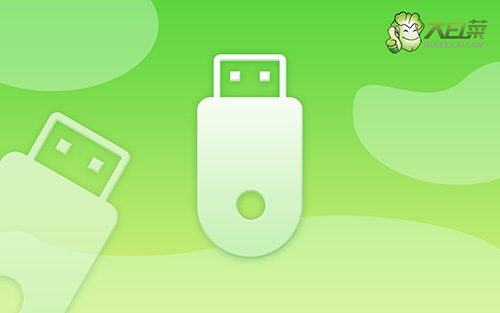
u盘怎么重装系统win7教程
第一步:制作u盘启动盘
1、将U盘接入电脑后,下载大白菜U盘启动盘制作工具压缩包备用。

2、进入U盘启动盘制作界面后,选中u盘,默认设置,点击一键制作成usb启动盘。

3、最后,下载保存好要用的系统镜像,准备设置u盘启动即可。

第二步:设置u盘启动电脑
1、u盘启动盘和镜像准备好之后,就可以查询电脑的u盘启动快捷键设置电脑了。

2、将u盘启动盘接入电脑,如图所示,通过u盘启动快捷键设置,电脑将会读取u盘数据启动。

3、进入大白菜主菜单后,选择【1】选项之后,按回车即可进入winpe桌面,使用重装系统的工具了。

第三步:u盘启动盘装系统win7
1、重装系统操作不难,在一键装机界面中,找到系统镜像,勾选C盘,即可点击“执行”。

2、弹出一键还原页面后,无需设置,默认相关选项,直接点击“是”进入下一步。

3、在大白菜弹出的新界面中,勾选“完成后重启”选项,等待后续操作。

4、最后,等待大白菜自动安装Windows7系统就可以了,我们不需要进行其他的操作。

以上步骤,就是本次u盘怎么重装系统的教程。所以,如果你也需要重装系统的话,那么这篇文章就是最适合的方法。毕竟,其他的不说,就操作步骤上面都简化了许多,也不会像光盘重装系统那样一堆英文。而且,u盘启动盘还有很多其他工具,可以帮助大家更加好地维护系统。

